购买理由
冬季如期而至,天气逐渐变冷,导致口(yi)罩(qing)再次出现反复,可能你一大清早起来就会喜提小假期。在居家办公的日子里,远程访问单位电脑,上传或下载需要的材料、图片或者文件就成为了刚需。由于行业也处于寒冬阶段,因此目前的办公成本几乎为零,如果自费购置上千元的NAS让我着实有些肉疼。最后在朋友的建议下,我选择了蒲公英X1智能组网盒子来实现我的远程办公需求。

产品展示
蒲公英X1的包装盒选用黑色的配色,搭配盒盖上仅有的蒲公英Logo,透发着产品的神秘感。至于盒内包含盒子本体、电源线以及说明书。

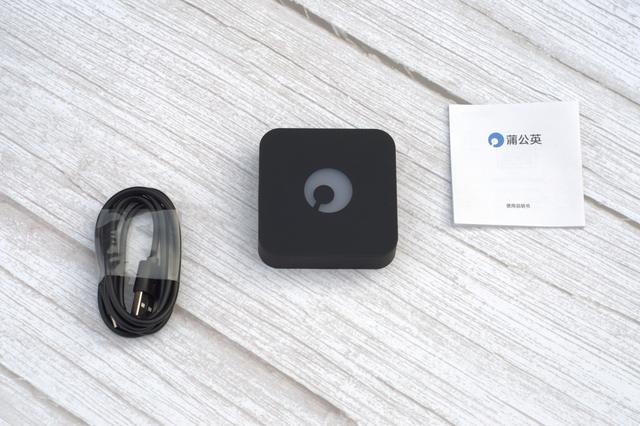
蒲公英X1的外观也是小巧精致, 宽度与我的荣耀70 Pro+等宽,厚度则是我65W氮化镓厚度的三分之二。正面蒲公英的Logo指示灯的设计,不仅增加产品的辨识度,还能够获悉智能盒子的工作状态。


蒲公英X1的背面从右到左依次为百兆WAN\LAN复合接口口、USB-C供电接口和重置键,这里需要说明的一点是WAN口可根据上网方式自动切换WAN/LAN。

蒲公英X1的侧面是一个USB2.0的接口,可接入移动硬盘、U盘、4G的USB网卡、打印机、PLC等设备。

安装&配置
蒲公英X1的安装很简单,只需要用网线让其与路由器连接,然后上电即可,而产品需要的电源规格为5V/2A,充电宝都能够给它做电源。PS:它也支持通过无线中继来上网,联网方式灵活,非常方便。

蒲公英X1的系统配置很简单,跟普通家用路由器一样,这里不多说了,只说一下它的亮点功能,智能组网。其实智能组网也很容易,首先进入蒲公英云平台管理平台,SN码登录,然后按照提示设置管理密码,选择玩法,从选择玩法的界面我们能够获悉,蒲公英具有私有云、远程访问NAS和云打印三种模式;

选完模式后,绑定账号,便于日后的设备管理和组网,如果你是新用户,只需要用手机号码注册一个即可;绑定完账号,如果你选择的是私有云模式或者远程访问NAS模式,你就要点击组网,界面就会自动跳转到蒲公英网络管理平台,进行组网设置。

智能网络组成后,我们能够通过管理平台的界面,增加/删除用户,管理起来十分方便。另外,组网成员只有三个免费名额,如果想要增加就需要付费了。
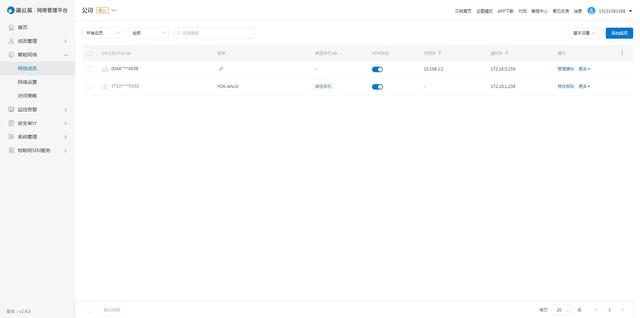
体验
我现在日常使用最多的就是私有云模式,首先需要在蒲公英云平台管理平台左侧的任务栏中选择应用中心,然后点击右侧的文件共享,打开共享文件开关,设置访问密码,点击保存。
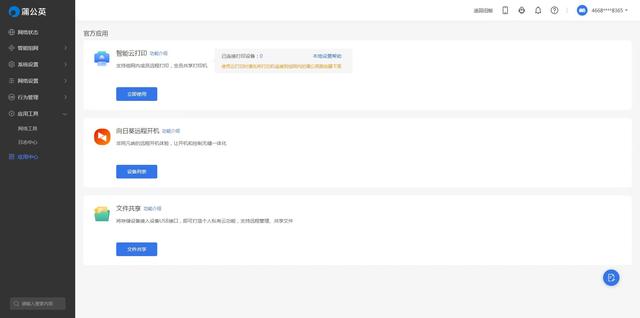
共享文件在界面上的设置完成后,在手机上安装蒲公英异地组网APP,打开APP,点击资源库,访问蒲公英X1的地址:10.168.1.1,输入之前设置好的共享文件访问密码,就能够实现对蒲公英X1上的存储设备进行访问,查询里面所需要的文件、图片和资料。
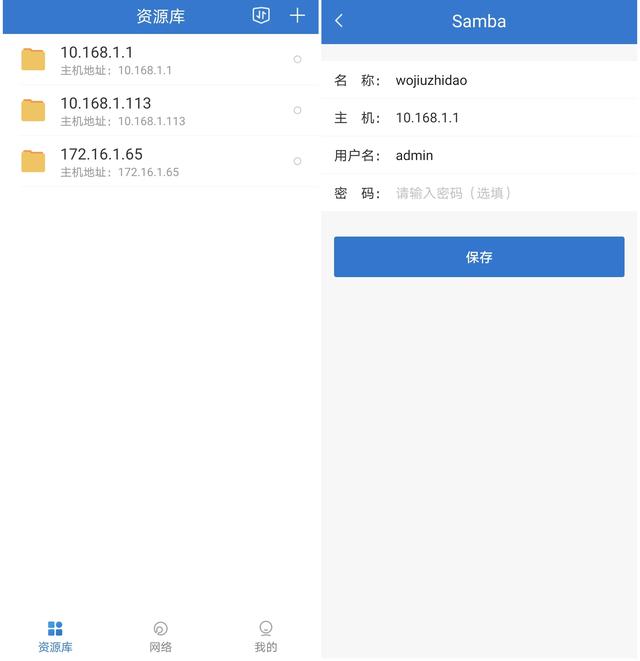

另外,由于新单位处于建设时期,整个项目部五十人共用一台打印机,因此打印机距离我的办公室很远,为了能够方便打印。我把打印机与蒲公英X1组建在一个网络里,然后打开智能云打印就能够实现远程打印功能了。
最后,蒲公英X1还能作为路由器使用,比如出差时我会带着它,它可以把酒店里的有线网络变成无线网络,还可以远程跟公司组网。我用SpeedTest测个无线的速度,经过反复十次的测试,上传速度大约在54Mbps左右,下载速度大约在62.5Mbps左右,它的信号的强度、网络速度对于日常办公足以了。

总结
蒲公英X1体积小巧,不占用空间,硬件连接和软件设置都十分简单,对于智能组网零基础的人来说也能够轻松搞定,私有云模式方便快捷,居家办公也能够随时查阅单位的重要资料。另外,蒲公英X1充当便携路由器或用来中继拓展网络使用也很不错大。蒲公英X1作为一款不足百元的智能盒子,能够满足你私有云、远程访问以及云打印三个功能需求,真的是物超所值!
